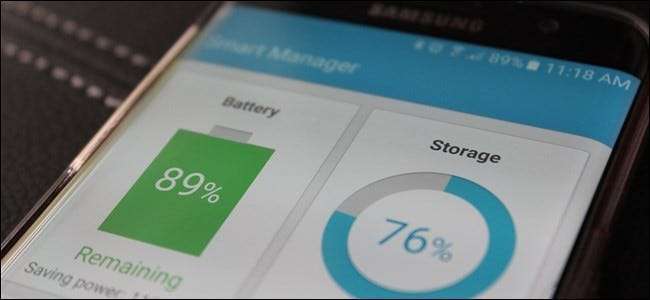
Når din telefons interne lager begynder at blive fuld, kan det være frustrerende. Ting går langsommere, apps installeres ikke, og i nogle tilfælde kan du ikke engang downloade noget. Heldigvis har Samsung en indbygget måde at hjælpe brugerne med at se detaljerede oplysninger om tager plads og giver også en enkel måde at slette uønskede emner på.
Dette værktøj kaldes "Smart Manager", og det er tilgængeligt til Galaxy S6, Galaxy S6 Edge, Galaxy S6 Edge +, Galaxy Note 5, Galaxy S7 og Galaxy S7 Edge. Det gør faktisk et par andre ting bortset fra lagerstyring, selvom nytten af disse andre funktioner i bedste fald er tvivlsom. Den virkelige værdi for denne funktion er utvivlsomt opbevaringsværktøjerne, selvom det sandsynligvis er værd at udforske de andre muligheder, når du først har gjort dig bekendt med appen.
Den første ting, du vil gøre, er at hoppe ind i menuen Indstillinger ved at trække beskedskærmen ned og trykke på tandhjulsikonet.
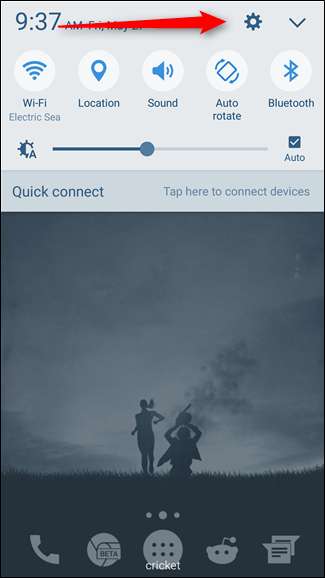
Når du er i menuen Indstillinger, skal du rulle ned, indtil du ser "Smart Manager". Tryk på det.
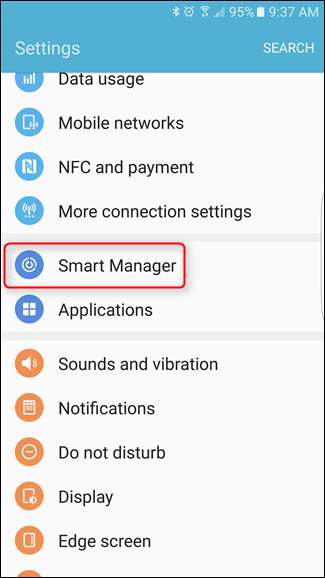
Du får fire muligheder: Batteri, lagring, RAM og enhedssikkerhed. Vælg "Opbevaring".
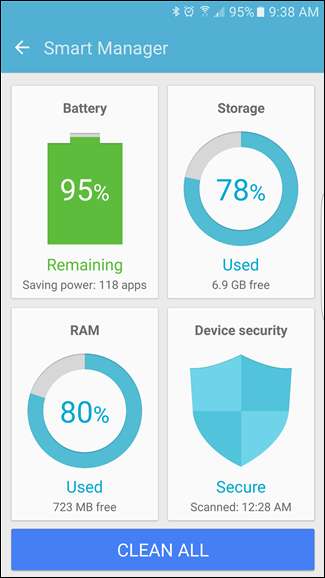
Det er her tingene begynder at blive sjove. Telefonen tager et par minutter at analysere det indbyggede lager og give en graf med, hvor meget lager der bruges. Nedenfor er der to muligheder: "Unødvendige data" og "Brugerdata."
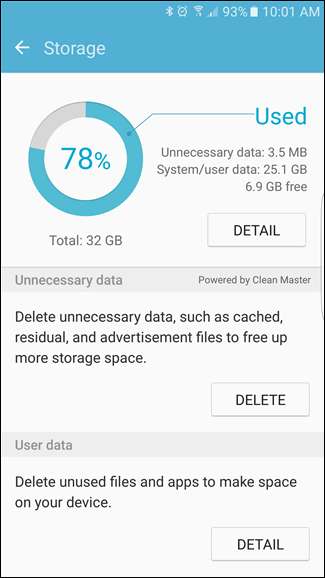
Hvis du vil se detaljer om, hvad der optager plads, skal du fortsætte og trykke på "Detalje" ved siden af grafen øverst. Systemet tager igen lidt tid at analysere, hvad der foregår, og opdele det derefter i en række smallere kategorier: I alt, Tilgængelig, System, Brugt, Andet og Cache. Du kan ikke manipulere de første tre på nogen måde, men at trykke på "Brugt" giver en endnu mere detaljeret oversigt over, hvor lagerplads der bruges: Apps, Billeder / Videoer og Audio. Mens du brug dette afsnit til at navigere gennem hver kategori og afinstallere apps eller slette filer. Der er et par ting, du sandsynligvis skal gøre først, så vi kommer tilbage til dette om et par minutter.

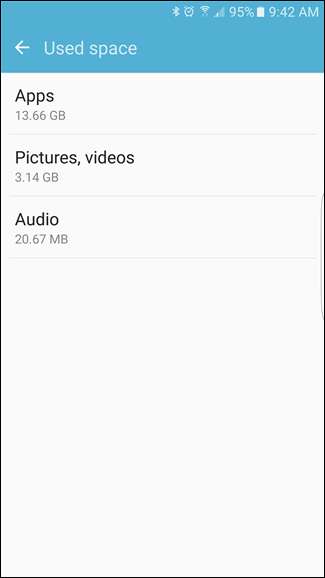
Tilbage til hovedskærmen til appen. Den anden mulighed her er "unødvendige data", hvilket præcis lyder som: papirkurven. Cachede filer, resterende filer og ting af den art. Systemet bestemmer, hvad der vil blive dåse her, og hvis du fortsætter og trykker på "Slet" -knappen, vil det gøre sit. Jeg ville ikke bekymre mig for meget om, at det fjernede nyttige ting, fordi det hele er ret grundlæggende.
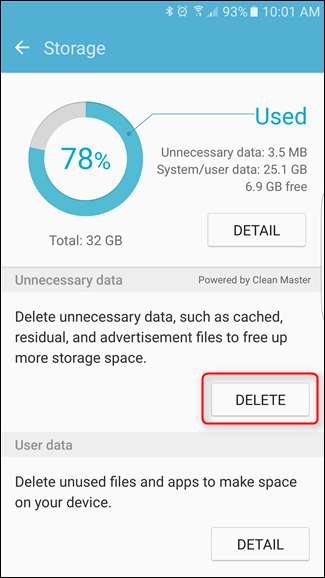
En dejlig lille animation dukker op, når den sletter filer og hurtigt viser, hvad den fjerner. Som jeg sagde tidligere, er det bare en masse cache-filer (men overraskende nok ikke alle).
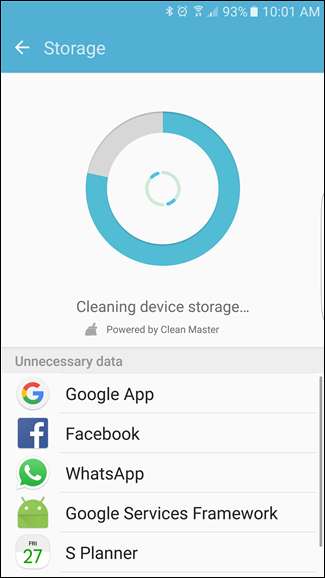
Faktisk, hvis du vil fjerne cache-filer, spring tilbage til lageroplysninger, og tryk derefter på afsnittet "Cachelagrede data". Som du kan se på skærmbilledet nedenfor, har min enhed stadig 496 MB cachelagrede filer. Når du trykker på "Cachelagrede data", vises en popup, der fortæller dig, at dette rydder alle cachelagrede data for alle apps. Det er fint - fortsæt og tryk på "Slet".

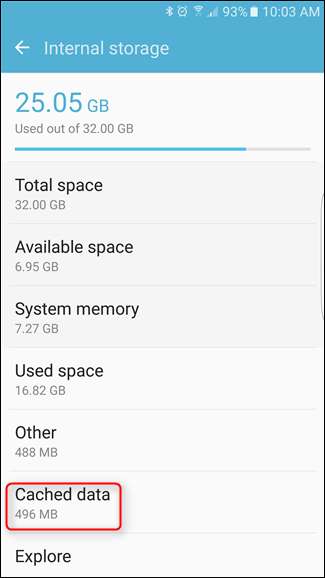
Systemet genanalyserer lagring og giver dig de nye numre. Cachelagrede data skal være meget lave på dette tidspunkt - mine er 36 KB.
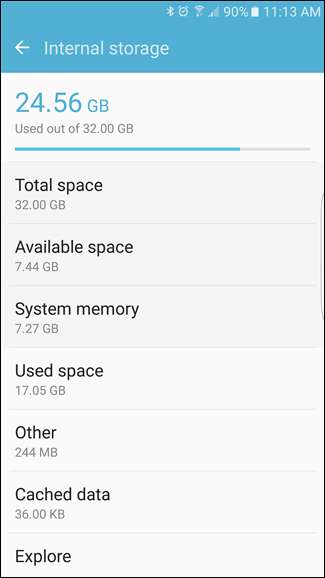
Endelig kan du kontrollere afsnittet "Brugerdata" på hovedskærmen. Dette nedbryder alt brugergenereret på din telefon: Billeder, video, lyd, apps og dokumenter. Hvis du trykker på hvert afsnit, vises alt, der falder inden for den pågældende kategori, og giver dig mulighed for at vælge flere filer til sletning. Der er også en "Alt" -mulighed øverst, hvis du bare vil slippe af med alt.
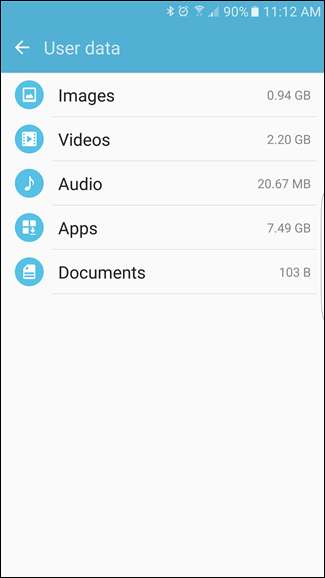
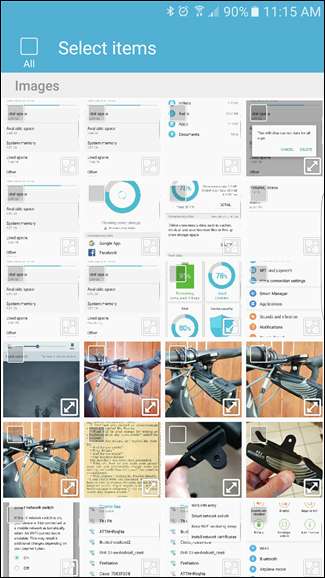
Det er værd at nævne, at når du begynder at slette filer manuelt, skal du tage dig tid og klappe opmærksomheden på, hvad du laver - når du sletter en fil, er den væk. Du får det ikke tilbage! Men forhåbentlig når du er færdig, har du meget mere ledig plads på din enhed.







